unity相机跟随鼠标转向
Unity相机跟随鼠标转向

在Unity中,实现相机跟随鼠标转向是一个常见的需求。通过让相机朝向鼠标的位置,可以使玩家在游戏中更加灵活地控制视角。下面将详细介绍如何实现这一功能。
我们需要在游戏场景中创建一个主摄像机。可以通过在Hierarchy面板上右键点击,选择"3D Object",然后选择"Camera"来创建一个摄像机。接下来,我们需要编写一段脚本来实现相机跟随鼠标转向的功能。
在Unity中,可以使用C#或JavaScript来编写脚本。下面以C#为例,创建一个名为"CameraController"的脚本,并将其附加到主摄像机上。
`csharp
using UnityEngine;
public class CameraController : MonoBehaviour
public float rotationSpeed = 5f; // 相机旋转速度
void Update()
{
// 获取鼠标在屏幕上的位置
float mouseX = Input.GetAxis("Mouse X");
float mouseY = Input.GetAxis("Mouse Y");
// 计算相机在X轴和Y轴上的旋转角度
float rotationX = transform.localEulerAngles.y + mouseX * rotationSpeed;
float rotationY = transform.localEulerAngles.x - mouseY * rotationSpeed;
// 限制相机在Y轴上的旋转角度在-90到90度之间
rotationY = Mathf.Clamp(rotationY, -90f, 90f);
// 将旋转角度应用到相机的欧拉角
transform.localEulerAngles = new Vector3(rotationY, rotationX, 0);
}
`
在上面的代码中,我们首先定义了一个rotationSpeed变量,用于控制相机旋转的速度。然后,在Update函数中,通过Input.GetAxis函数获取鼠标在屏幕上的位置。接着,我们计算相机在X轴和Y轴上的旋转角度,并使用Mathf.Clamp函数将Y轴的旋转角度限制在-90到90度之间。将计算得到的旋转角度应用到相机的欧拉角上,实现相机的跟随鼠标转向效果。
将脚本附加到主摄像机上后,点击运行游戏,你会发现相机会根据鼠标的移动而旋转。
需要注意的是,以上代码只实现了相机跟随鼠标转向的功能,如果你想要实现相机的平移或缩放等其他功能,还需要额外的代码来处理。
通过编写一个脚本并将其附加到主摄像机上,可以实现Unity中相机跟随鼠标转向的功能。在脚本中,我们获取鼠标的位置,并根据鼠标的移动计算相机的旋转角度,然后将旋转角度应用到相机的欧拉角上。这样,相机就能够跟随鼠标的转向进行旋转了。

相关推荐HOT
更多>>
unity图集合并成图片
Unity图集合并成图片是一种将多个小图片合并成一个大图片的技术。这种技术在游戏开发中非常常见,可以有效地减少内存占用和提高渲染效率。我们...详情>>
2023-08-28 18:07:44
unity向量旋转得另一向量
Unity中的向量旋转是一项常见的操作,可以通过使用旋转矩阵或四元数来实现。以下是关于如何在Unity中旋转一个向量得到另一个向量的详细解释。在...详情>>
2023-08-28 18:07:42
unity哪个版本免费
Unity是一款强大的游戏开发引擎,提供了许多功能和工具,可以帮助开发者轻松创建高质量的游戏。关于Unity的版本免费问题,我将为你详细解答。Un...详情>>
2023-08-28 18:07:42
unity对象池怎么写
Unity对象池是一种常用的优化技术,用于管理和重复利用游戏中的对象,以减少内存分配和销毁的开销。在Unity中,可以通过编写一些代码来实现对象...详情>>
2023-08-28 18:07:41
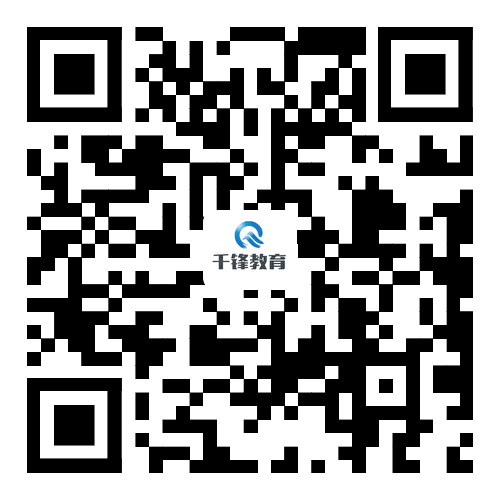




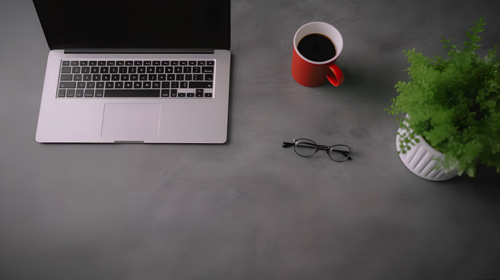




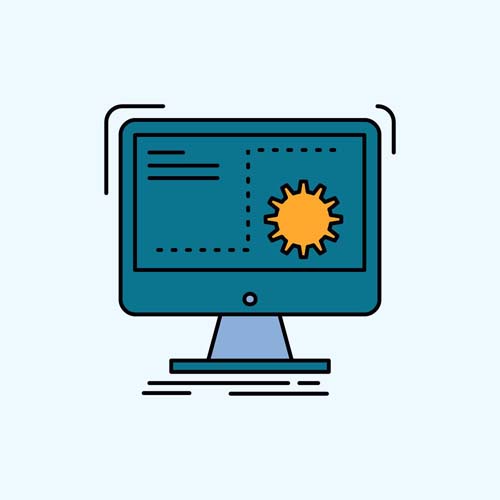









 京公网安备 11010802030320号
京公网安备 11010802030320号